Wenn Sie Daten zu Ihrer Tabelle hinzufügen, kann es sein, dass der Text länger ist als die Breite der Zelle. Anstatt die Größe jeder Zelle zu ändern, um sie an den Inhalt anzupassen, können Sie den Text in Google Sheets umbrechen.
Sie haben drei Möglichkeiten, den Text in Ihrer Zelle mit der Umbruchfunktion in Google Sheets im Web zu formatieren. In der mobilen App können Sie das grundlegende Umbruchformat verwenden, um Ihren Text einfacher zu sehen.
So brechen Sie Text in Google Sheets im Web um
Besuchen Sie Google Sheets im Web, melden Sie sich an und öffnen Sie die Arbeitsmappe und das Blatt, die Sie verwenden möchten.
Wählen Sie die Zelle aus, die den Text enthält, den Sie umbrechen möchten, und führen Sie einen der folgenden Schritte aus:
Wählen Sie dann Umwickelnaus.
Sie sehen, wie sich der Text in der Zelle bis zur nächsten Zeile fortsetzt und die Zelle automatisch länger wird, um den Text aufzunehmen. Sie werden auch bemerken, dass sich die Höhe der gesamten Zeile ändert.
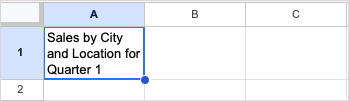
Wenn Sie sich entscheiden, die Spaltenbreite zu ändern, wird die Länge der Zelle automatisch angepasst. Dadurch wird die Zelle verkürzt, sodass die Textzeichenfolge perfekt hineinpasst. Auch hier wird die Höhe der gesamten Zeile angepasst.
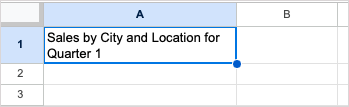
Alle Texte in einem Blatt umschließen
Um festzulegen, dass alle Zellen den von Ihnen eingegebenen Text umbrechen, verwenden Sie die Schaltfläche Alles auswählen(Quadrat zwischen Spalte A und Zeile 1), um das gesamte Blatt auszuwählen.
Wählen Sie dann Format>Umbruch>Umbruchoder verwenden Sie die Schaltfläche Text umbrechenin der Symbolleiste und wählen Sie Wrap.
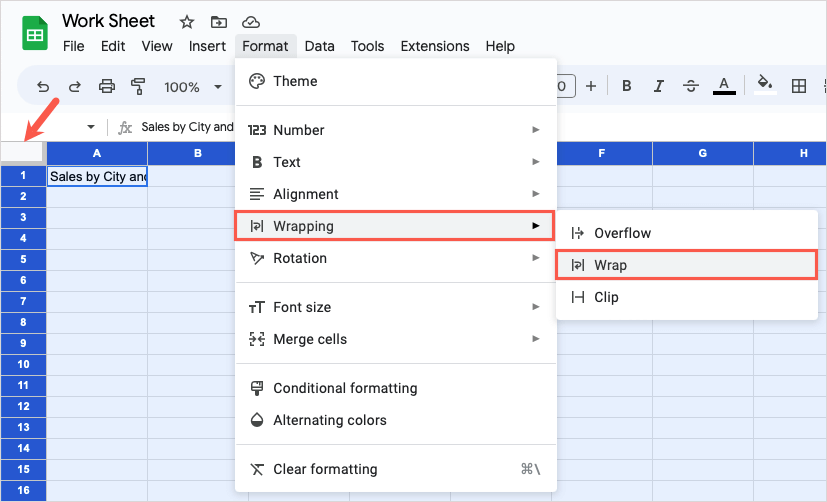
Sobald Sie dies tun, werden alle vorhandenen oder zukünftigen Daten, die Sie in Ihre Tabelle eingeben, automatisch in eine neue Zeile umgebrochen, was eine tolle Möglichkeit, Zeit in Google Sheets zu sparen ist.
Andere Textumbruchoptionen
In den meisten Fällen eignet sich die obige Option „Text umbrechen“ am besten für lange Textzeichenfolgen in Zellen. Damit können Sie alle Daten sehen, ohne die Größe zu ändern oder sogar Zellen verschmelzen.
Wenn Sie jedoch feststellen, dass die Funktion für Ihr bestimmtes Blatt nicht funktioniert, können Sie im Umbruchmenü die Option Überlaufoder Ausschneidenauswählen..

Überlauf: Der Text in der Zelle läuft in die angrenzenden Zellen rechts über. Im folgenden Screenshot sehen Sie, wie der Text in Zelle A1 auf die Zellen B1 und C1 übertragen wird.
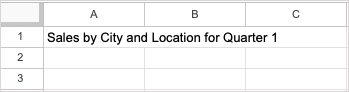
Das ist in Ordnung, wenn die nächste Zelle rechts leer ist, aber wenn sie Daten enthält, wird der Text in der Zelle links abgeschnitten, wie hier gezeigt.
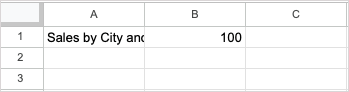
Clip: Der Text in der Zelle wird am Zellrand abgeschnitten. Dies ähnelt der Option „Überlauf“, wenn die Zelle rechts Daten enthält.
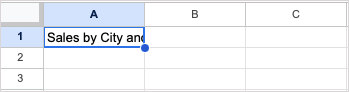
Wenn Sie die Option „Überlauf“ oder „Ausschneiden“ wählen, können Sie immer den gesamten Zellinhalt sehen, indem Sie die Zelle auswählen und auf die Bearbeitungsleiste schauen.
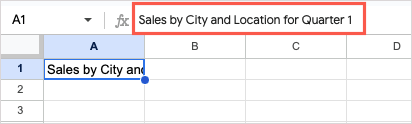
Wenn Sie die Formelleiste oben auf Ihrem Blatt nicht sehen, wählen Sie Ansicht>Anzeigen>Formelleiste, um sie anzuzeigen .
So brechen Sie Text in Google Sheets auf Mobilgeräten um
In der mobilen Google Sheets-App haben Sie eine Option zum Umbrechen von Text, die mit der oben beschriebenen Funktion „Umbrechen“ identisch ist. Die Größe der Zelle mit den Daten wird automatisch angepasst, um den Text aufzunehmen, der in die nächste Zeile umgebrochen wird.
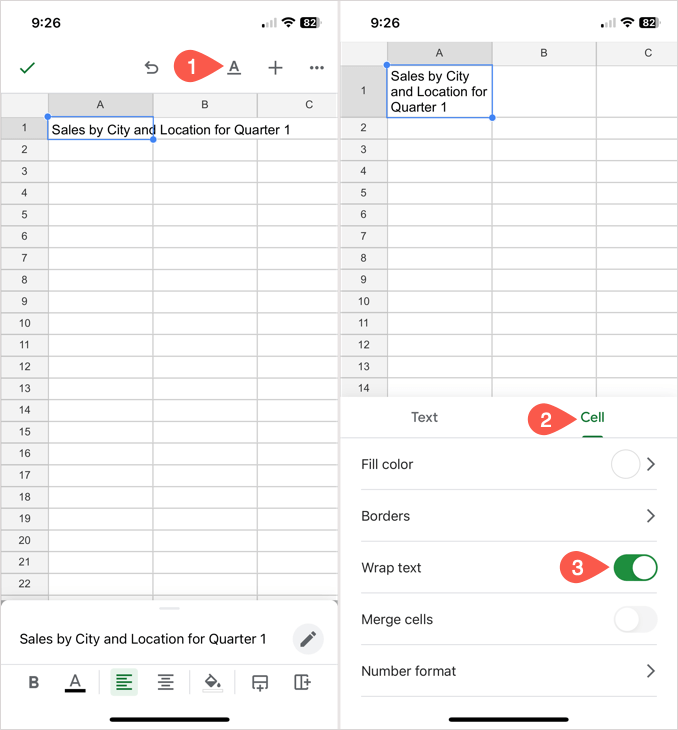
Sie können dann das Menü „Format“ schließen und mit der Arbeit an Ihrem Blatt fortfahren.
Machen Sie Ihren Text leicht lesbar
Durch das Umschließen von Text in Google Sheets können Sie den gesamten Inhalt einer Zelle anzeigen, ohne einen Finger zu rühren.
Ähnliche Tutorials finden Sie unter Fügen Sie Aufzählungspunkte in Google Sheets ein und verwenden Sie sie für eine organisierte Formatierung Ihres Textes.
.